Потреба за преносом датотека између вашег паметног телефона и Мац-а може изгледати као прилично основни концепт данас, али то није случај за све. Постоји много корисника који морају да преносе датотеке напред-назад, чинећи их доступним на различитим уређајима у зависности од њихових потреба.
Релатед Реадинг
- Како користити иМессаге на Андроиду
- Најбоље апликације доступне за иОС и Андроид
- Шта се догодило са Твеетботом, Твиттерифиц-ом и другим Твиттер клијентима
- Како да проследите текстуалне поруке, слике или прилоге на други телефон
- ФацеТиме не ради са иМессаге-ом на иПхоне-у? Ево како да то поправите
Како пренети датотеке са Андроид-а на Мац
Иако волимо иПхоне, истина је да је свет Андроида потпуно узбудљив захваљујући појави склопивих телефона. Али мало је спора да Мац остаје најбољи рачунар за скоро све, осим за оне који желе да играју. Уз то, данас ћемо погледати неколико најпопуларнијих начина на које можете да пренесете датотеке са Андроид-а на Мац.
Дељење у близини помоћу НеарДроп-а

Дељење у близини је функција бежичног дељења датотека која омогућава Андроид уређајима да деле датотеке са другим уређајима у близини. Уведен је у Андроид 10 и сличан је Апплеовој функцији АирДроп. Уз Дељење у близини, корисници могу да деле датотеке као што су фотографије, видео снимци и документи са оближњим Андроид уређајима без потребе за интернет везом.
Међутим, убрзо након што је Гоогле објавио бета програм који доноси Неарби Схаре на Виндовс, програмер по имену Грисхка најавио је сличну апликацију за Мац. Са инсталираним НеарДроп-ом, ово у суштини омогућава пренос датотека са Андроид-а на Мац користећи Неарби Схаре. Ево како можете да подесите апликацију на свом Мац-у:
- Са Мац рачунара отворите жељени веб прегледач.
- Идите до НеарДроп ГитХуб издања страна.
- Под Средства одељак, кликните на датотеку под називом НеарДроп.апп.зип да бисте га преузели.
- Отворите апликацију Финдер на свом Мац-у.
- Идите до Преузимања фолдер.
- Пронађите датотеку НеарДроп.апп.зип коју сте управо преузели и отворите је.
- Превуците и испустите НеарДроп апликацију за вашу Апликације фолдер.
- Из фолдера Апликације отворите НеарДроп апликација.
Са инсталираним НеарДроп-ом, не морате ништа друго да урадите, осим да се уверите да је апликација отворена. Одатле, ево како можете да преносите датотеке са Андроид-а на Мац користећи НеарДроп:
- Пронађите датотеку коју желите да пренесете на свој Мац, са свог Андроид телефона.
- Дуго притисните датотеку и додирните Објави дугме.
- У менију који се појави додирните Дељење у близини дугме.
- Пронађите и изаберите свој Мац са листе уређаја.
- На вашем Мац-у ћете добити обавештење које потврђује да покушавате да пренесете датотеку. Ово обавештење такође укључује ПИН који се користи за потврду трансфера.
- Пређите курсором миша преко обавештења.
- Кликните Опције дугме.
- Кликните Прихвати.
Чим кликнете на Прихвати дугме, датотека ће одмах бити пребачена на ваш Мац. Кад год желите да пренесете датотеке са Андроид-а на Мац користећи НеарДроп, датотека ће одмах бити смештена у фасциклу Преузимања.
Андроид Филе Трансфер
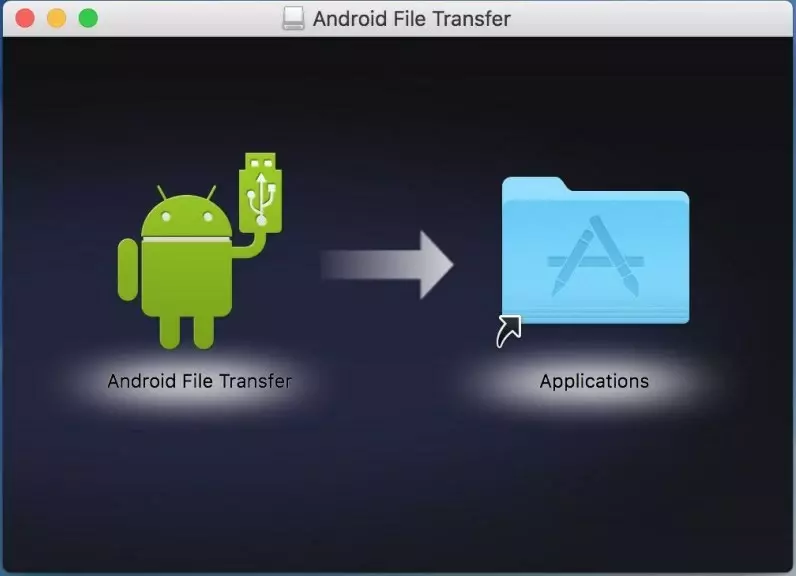
Апликација Андроид Филе Трансфер је корисна алатка за пренос датотека са Андроид уређаја на Мац. Важно је напоменути да апликација Андроид Филе Трансфер ради само са Андроид уређајима који користе Андроид 3.0 или новији и Мац рачунарима који користе мацОС Кс 10.7 или новији. Такође, ако је Андроид уређај подешен само на пуњење или МТП режим, апликација Андроид Филе Трансфер можда неће функционисати и корисници би требало да промене режим у Пренос датотека или Пренос датотека.
- Преузимање Андроид Филе Трансфер са званичне веб странице и инсталирајте га на свој Мац.
- Повежите свој Андроид уређај са Мац рачунаром помоћу УСБ кабла.
- Откључајте свој Андроид уређај.
- Превуците надоле од врха да бисте открили таблу са обавештењима.
- Додирните УСБ за пренос датотека обавештење.
- Од УСБ подешавања страницу, изаберите Овај уређај под УСБ контролише одељак.
- Изаберите Пренос датотека / Андроид Ауто под Користите УСБ за одељак.
- Отворите апликацију Андроид Филе Трансфер на свом Мац-у.
- Прегледајте датотеке и фасцикле свог Андроид уређаја, а затим превуците и отпустите жељене датотеке на свој Мац.
Цлоуд Стораге
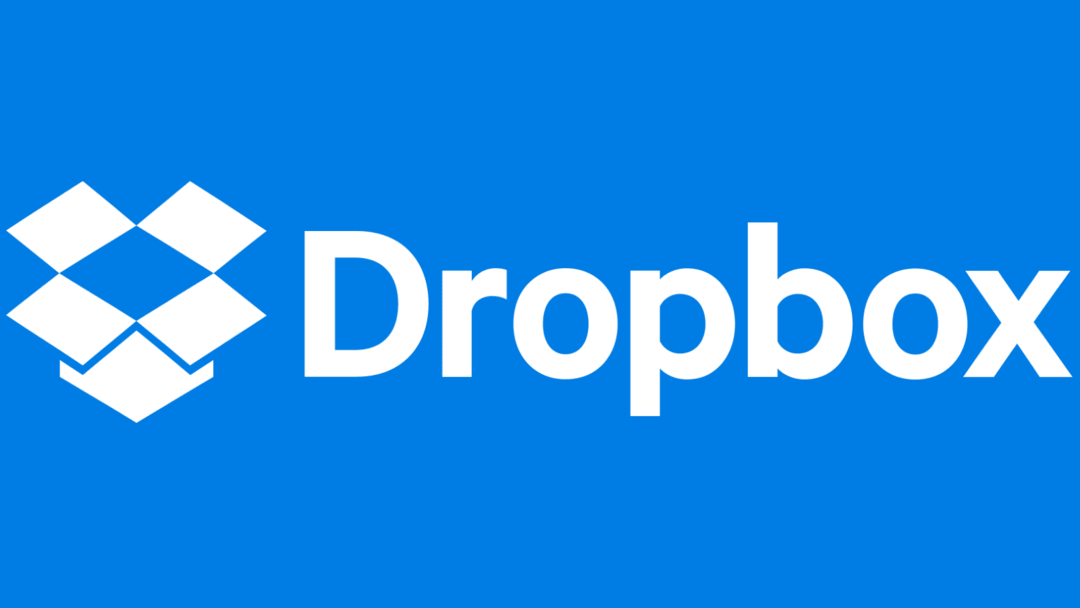
Пренос датотека са Андроид уређаја на Мац користећи складиште у облаку је згодан и ефикасан метод. Доступно је неколико сервиса за складиштење у облаку, укључујући Гоогле Дриве, Дропбок и иЦлоуд.
- Инсталирајте апликацију клауд услуге на свом Андроид уређају и пријавите се са својим налогом.
- Отпремите датотеке које желите да пренесете у клауд услугу са свог Андроид уређаја.
- На Мац-у отворите веб прегледач или одговарајућу апликацију за услугу у облаку (ако је доступна) и пријавите се са истим налогом.
- Преузмите датотеке на свој Мац са услуге облака.
Важно је напоменути да брзина преноса зависи од величине датотека и брзине интернет везе. Због тога је препоручљиво користити Ви-Фи мрежу са стабилном и брзом интернет везом како бисте осигурали несметан пренос.
За разлику од Гоогле диска или Дропбок-а, не постоји званична иЦлоуд апликација доступна на Андроид-у. Међутим, захваљујући недавним ажурирањима на веб локацији иЦлоуд, и даље је могуће пренети датотеке са Андроид-а на Мац користећи иЦлоуд.
- Отворите жељени веб прегледач на свом Андроид телефону.
- Идите до иЦлоуд веб сајт.
- Пријавите се са својим Аппле ИД акредитивима.
- Када се пријавите, додирните Погон икона која се појављује поред других иЦлоуд апликација.
- У доњој траци са алаткама додирните Прегледај дугме.
- У горњем левом углу додирните Облак са стрелицом дугме.
- Пронађите и изаберите датотеку са свог Андроид уређаја коју желите да отпремите на иЦлоуд.
Ово може изгледати као прилично незгодан или гломазан начин коришћења иЦлоуд-а на Андроиду, али тренутно је то једини начин да се то уради. Омогућава вам да наставите да користите иЦлоуд са уређајем који није Аппле, а истовремено омогућава да отпремљене датотеке буду лако доступне са Мац-а.
Ендру је слободни писац са источне обале САД.
Током година писао је за разне сајтове, укључујући иМоре, Андроид Централ, Пхандроид и неколико других. Сада проводи дане радећи за ХВАЦ компанију, док ради као слободни писац ноћу.